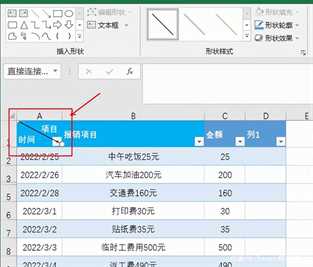最佳答案一、设置单元格格式点击要设置斜线的单元格,右击鼠标进入单元格格式设置,点击“边框”选项,然后选择斜线的样式,之后点击右下方的斜线样式预览。这是制作斜线较为常用的方法,但目前有些版本制作的斜线线条看上去会有点虚,斜线样式不能做更多样化的设置。制作好斜线后,单元格的内容也需要相应调整分布,点击编辑栏,使......
一、设置单元格格式
点击要设置斜线的单元格,右击鼠标进入单元格格式设置,点击“边框”选项,然后选择斜线的样式,之后点击右下方的斜线样式预览。
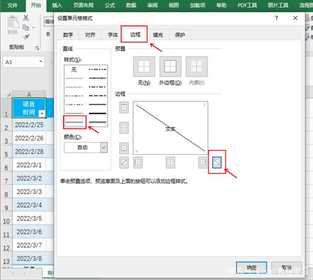
这是制作斜线较为常用的方法,但目前有些版本制作的斜线线条看上去会有点虚,斜线样式不能做更多样化的设置。
制作好斜线后,单元格的内容也需要相应调整分布,点击编辑栏,使用空格键手动调整文本的距离,按下alt+enter快捷键换行显示文本。
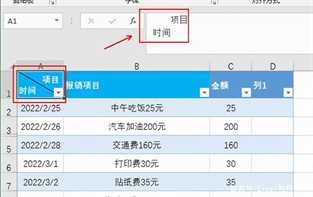
二、绘制边框
在excel中,斜线被认为是边框的一种,因此通过手动绘制边框,也可以制作出表头斜线。
点击开始工具栏下方的边框设置图标,在下拉菜单中选择“绘制边框”。
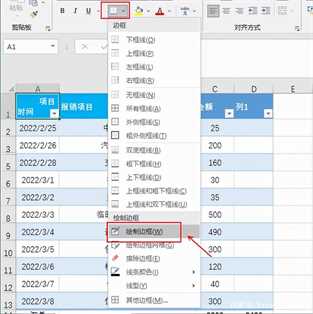
随后按住鼠标从指定方向拖动绘制。
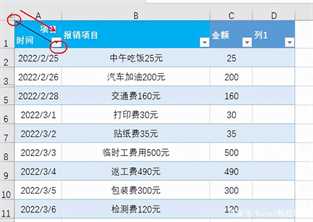
有个小技巧是在绘制的同时按住alt键,系统会自动吸引靠近单元格边框或边框节点。
三、插入形状
点击插入工具栏,找到插图,有些版本可能不叫插图,而是直接是插入形状。
我们在形状选择栏中找到直线。
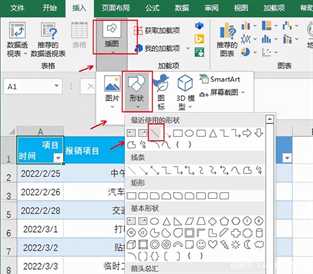
插入的方法与绘制边框相同,按住alt键从左上角向右下角拖动对齐。